交换机-实验02交换机配置模式
实验二 交换机的命令行配置

实验二交换机命令行的基本使用和交换机配置文件管理【引入案例】小李是网络初学者,他尝试将接入公司财务部的一台交换机的名称改为财务部的拼音缩写“CWB”,以便识别。
他的具体的做法是:在成功登陆交换机后,界面显示了<H3C>的命令行提示符,小李这时立即输入了配置交换机名称的命令“sysname cwb”,结果出现了“Unrecognized command found at ‘^’ position”的错误提示。
李同学反复检查了这条命令,确认语法没有错误,到底问题出在哪里?【案例分析】使用H3C交换机的所有配置命令都有一个的前提条件,就是交换机的命令行视图,各种命令行视图可以实现不同的配置功能要求。
若要配置交换机的某个功能特性,必须先进入相应的命令行视图,才能使用该视图下的命令。
只顾着检查命令的语法是否错误而忽略了确认命令所使用的视图,是初学者常犯的错误。
【基本原理】一、命令行视图H3C交换机的命令行提供了二十多种视图,这些视图既相互区别又有联系,可以通过相应的命令在视图间进行切换。
本教材主要介绍下面九种常用的视图以及它们的切换方式:1.用户视图用户可以在用户视图下查看交换机的简单运行状态和统计信息。
当用户与交换机成功建立连接后,输入回车键,命令行显示的<sysname>提示符表明已经进入了用户视图,在用户视图使用quit命令可以断开与交换机的连接。
sysname指设备的机器名,默认情况下华三交换机的机器名为H3C。
2.系统视图系统视图主要用于配置系统参数。
在用户视图下输入“system-view”即可进入系统视图,提示符为[sysname]。
在系统视图下,可以键入不同的命令进入相应的视图,返回时输入quit命令即可切换到用户视图。
3.用户界面视图用户界面视图用于配置用户界面参数。
当用户使用Console口、AUX 口、Telnet或者SSH方式登录设备的时候,系统会分配的用来管理、监控设备和用户间的当前会话的界面称为用户界面。
实验2 交换机配置
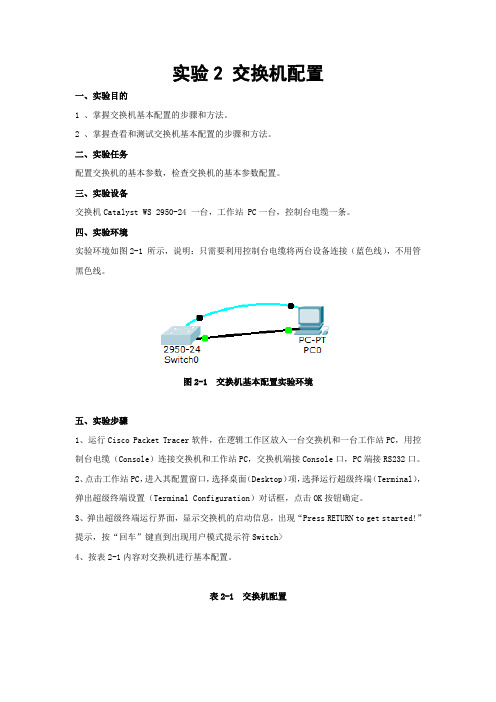
实验2 交换机配置一、实验目的1 、掌握交换机基本配置的步骤和方法。
2 、掌握查看和测试交换机基本配置的步骤和方法。
二、实验任务配置交换机的基本参数,检查交换机的基本参数配置。
三、实验设备交换机Catalyst WS 2950-24 一台,工作站 PC一台,控制台电缆一条。
四、实验环境实验环境如图2-1 所示,说明:只需要利用控制台电缆将两台设备连接(蓝色线),不用管黑色线。
图2-1 交换机基本配置实验环境五、实验步骤1、运行Cisco Packet Tracer软件,在逻辑工作区放入一台交换机和一台工作站PC,用控制台电缆(Console)连接交换机和工作站PC,交换机端接Console口,PC端接RS232口。
2、点击工作站PC,进入其配置窗口,选择桌面(Desktop)项,选择运行超级终端(Terminal),弹出超级终端设置(Terminal Configuration)对话框,点击OK按钮确定。
3、弹出超级终端运行界面,显示交换机的启动信息,出现“Press RETURN to get started!”提示,按“回车”键直到出现用户模式提示符Switch>4、按表2-1内容对交换机进行基本配置。
表2-1 交换机配置5 、练习交换机上下文帮助的用法(1)命令缩写(2) Tab 键补全命令(3)?号的使用(4)错误输入提示(5)历史命令六.实验结果运行环境界面开始配置交换机显示vlan信息显示端口信息Tab键补全命令错误提示、问号的使用、历史命令的使用以及命令缩写七.实验心得通过本次实验,我熟练掌握了列表中的相关命令,同时也明白了各种命令的含义和使用方法;与此同时,也了解了实验环境中“配置计算机的作用”和“配置IP的作用”,其两项的作用详见备注;此次实验对自己的逻辑思维有了很好的拓展,此次交换机实验还是收获蛮多的。
注:在交换机的配置中:计算机的作用:不是为了连接交换机,而是为了用来配交换机,显示交换机的工作;管理IP的作用:为了给交换机配一个IP交换机,管理交换机,用来远程连接交换机;。
1实验 交换机的基本配置和操作
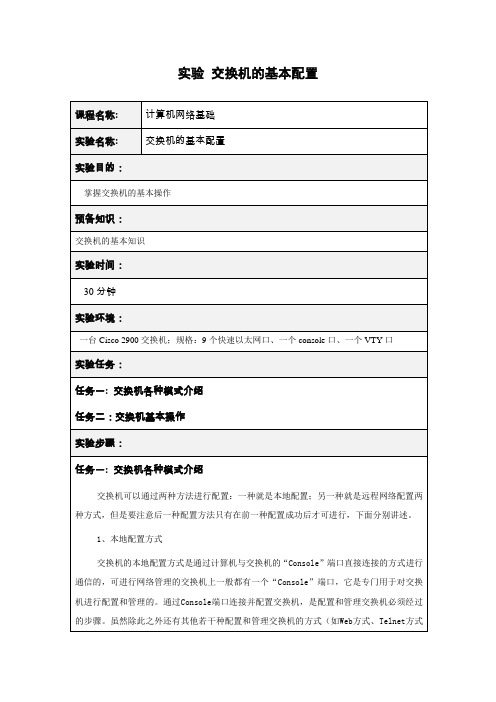
实验交换机的基本配置2、远程配置方式Telnet方式Telnet协议是一种远程访问协议,可以用它登录到远程计算机、网络设备或专用TCP/IP网络。
Windows 95/98及其以后的Windows系统、UNIX/Linux等系统中都内置有Telnet客户端程序,我们就可以用它来实现与远程交换机的通信。
在使用Telnet连接至交换机前,应当确认已经做好以下准备工作:·在用于管理的计算机中安装有TCP/IP协议,并配置好了IP地址信息。
·在被管理的交换机上已经配置好IP地址信息。
如果尚未配置IP地址信息,则必须通过Console端口进行设置。
·在被管理的交换机上建立了具有管理权限的用户帐户。
如果没有建立新的帐户,则Cisco交换机默认的管理员帐户为”Admin“。
连接交换机a.先启动交换机,等待OK灯不闪烁;b.点击“开始”——“运行”——输入“cmd”——输入“telnet 192.168.10*.10”,连接到不同的交换机上。
c.所需密码均为“cisco”。
在此步骤中思考以下问题:1、交换机的型号是什么?2、交换机的以太网地址是什么?3、交换机上有些什么样的端口?交换机配置模式及帮助交换机配置模式是用于不同级别的命令对交换机进行配置,同时提供了一定的安全性、规范性。
对于几种配置模式的学习,需要不断的使用才可掌握。
几种配置模式如下:普通用户模式:开机直接进入普通用户模式,在该模式下我们只能查询交换机的一些基础信息,如版本号(show version)。
提示信息:switch>特权用户模式:在普通用户模式下输入enable 命令即可进入特权用户模式,在该模式下我们可以查看交换机的配置信息和调试信息等等。
提示信息:switch#全局配置模式:在特权用户模式下输入configure terminal 命令即可进入全局配置模式,在该模式下主要完成全局参数的配置。
提示信息:switch(config)#接口配置模式:在全局配置模式下输入interface interface-list 即可进入接口配置模式,在该模式下主要完成接口参数的配置。
2 交换机基本配置

实训2 交换机基本配置一、实训目的1.掌握交换机的基础配置命令2.熟悉交换机端口配置3.能进行交换机端口安全配置二、实验逻辑图图2-1 实训逻辑图三、实验内容及步骤1.交换机基础配置(1)配置交换机主机名Switch# configure terminalSwitch(config)# hostname XXX注:在工程中名称一般命名为交换机所处建筑物位置和型号这样的名字。
(2)为log和debug设置时间戳Switch(config)# service timestamps debug uptimeSwitch(config)# service timestamps log uptime(3)禁止DNS查询Switch(config)# no ip domain-lookup(4)设置虚拟终端线路vty及telnet登录参数Switch(config-line)# line vty 0 4Switch(config-line)#password XXXSwitch(config-line)# loginSwitch(config-line)# end2.配置交换机端口速率及双工模式Switch(config)# int f0/1Switch(config-if)# speed 100Switch(config-if)# duplex full //设置F0/1口为全双工接口Switch(config-if)# exitSwitch(config)# int range f0/2 -5Switch(config-if)# speed 10Switch(config-if)# duplex half //设置F0/1口为半双工接口Switch(config-if)# exitSwitch(config)# int range f0/6 , f0/9Switch(config-if)# speed 100Switch(config-if)# duplex auto //设置F0/1口为自适应接口Switch(config-if)# endSwitch# show running-confit3.交换机端口安全配置Switch(config)# int f0/10Switch(config-if)# switchport mode access //设置接口为access模式Switch(config-if)# switchport port-security //开启端口安全Switch(config-if)# switchport port-security mac-address MAC地址//绑定MAC地址Switch(config-if)# endSwitch# show running-config4.保存所做的配置到启动配置文件Switch# copy running-config startup-configSwitch# show startup-config四、实训调测及结果1.进入交换机后,查看其当前配置Switch>enableSwitch# show running-config显示结果为:2.进行实训中的配置步骤后查看交换机当前运行配置Switch# show running-config显示结果为:(与前面显示不同处设置为蓝色)Building configuration...Current configuration : 1204 bytes!version 12.1no service timestamps log datetime msecno service timestamps debug datetime msecno service password-encryption!hostname hngy!enable secret 5 $1$mERr$AqLQG3PAfePeBA Vl5rJeQ1!no ip domain-lookupspanning-tree mode pvst !interface FastEthernet0/1 duplex fullspeed 100!interface FastEthernet0/2 duplex halfspeed 10!interface FastEthernet0/3 duplex halfspeed 10!interface FastEthernet0/4 duplex halfspeed 10!interface FastEthernet0/5 duplex halfspeed 10!interface FastEthernet0/6 speed 100!interface FastEthernet0/7 !interface FastEthernet0/8 !interface FastEthernet0/9 speed 100!interface FastEthernet0/10 !interface FastEthernet0/11 !interface FastEthernet0/12 !interface FastEthernet0/13interface FastEthernet0/14!interface FastEthernet0/15!interface FastEthernet0/16!interface FastEthernet0/17!interface FastEthernet0/18!interface FastEthernet0/19!interface FastEthernet0/20!interface FastEthernet0/21!interface FastEthernet0/22!interface FastEthernet0/23!interface FastEthernet0/24!interface Vlan1ip address 192.168.1.1 255.255.255.0 !!line con 0!line vty 0 4password hngyloginline vty 5 15login!!end3.查看启动配置文件Switch# show startup-configstartup-config is not present4.保存所做的配置到启动配置文件Switch# copy running-config startup-configSwitch# show startup-config与你前面的配置哪一步相同?第二步5.配置交换机端口速率及双工模式Switch# show running-confit将显示结果中f0/1、f0/2、f0/3、f0/4、f0/5、f0/6、f0/9端口的显示行复制:!interface FastEthernet0/1duplex fullspeed 100!interface FastEthernet0/2duplex halfspeed 10!interface FastEthernet0/3duplex halfspeed 10!interface FastEthernet0/4duplex halfspeed 10!interface FastEthernet0/5duplex halfspeed 10interface FastEthernet0/6speed 100!interface FastEthernet0/7!interface FastEthernet0/8!interface FastEthernet0/9speed 1006.交换机端口安全配置Switch(config)# int f0/10Switch(config-if)# switchport mode accessSwitch(config-if)# switchport port-securitySwitch(config-if)# switchport port-security mac-address MAC地址Switch(config-if)# endSwitch# show running-config将显示结果中f0/10端口的显示行复制:interface FastEthernet0/1duplex fullspeed 100!interface FastEthernet0/2duplex halfspeed 10!interface FastEthernet0/3duplex halfspeed 10!duplex halfspeed 10!interface FastEthernet0/5duplex halfspeed 10!interface FastEthernet0/6speed 100!interface FastEthernet0/7!interface FastEthernet0/8!interface FastEthernet0/9speed 100!interface FastEthernet0/10switchport mode accessswitchport port-security五、实训思考作为一个网络管理员,常常是将交换机的基础配置先写在一个文本文件中(.txt文件),配置时再将该文件中的内容粘贴到交换机中去,运行后再将运行配置拷贝到启动配置文件。
实验二 交换机基本配置

实验二交换机基本配置【实验目的】理解交换机命令行各种操作模式的区别,以及模式之间的切换。
【实验环境】1 台Cisco Catalyst 2950 交换机。
【实验指导】交换机的命令行操作模式主要包括:用户模式、特权模式、全局配置模式和端口模式。
(1)用户模式用户模式是在进入交换机后的第一个操作模式,在该模式下可以简单地查看交换机的软件及硬件版本信息,并进行简单的测试。
用户模式提示符为 switch>。
(2)特权模式特权模式是由用户模式进入的下一级模式,在该模式下可以对交换机的配置文件进行管理,查看交换机的配置信息,以及可对网络进行测试和调试。
特权模式提示符为switch#。
(3)全局配置模式全局配置模式是由特权模式进入的下一级模式,在该模式下可以配置交换机的主机名、登录信息等全局性参数。
全局配置模式提示符为 switch(config)#。
(4)端口模式端口模式是由全局配置模式进入的下一级模式,在该模式下可以对交换机的端口参数进行配置,端口模式提示符为 switch(config-if)#。
Exit 命令可退回到上一级操作模式,而 End 命令则是指用户可从特权模式以下的级别直接返回到特权模式。
交换机命令行可支持帮助信息获取、命令的简写、命令的自动补齐和快捷键等功能。
【实验内容】1. 掌握交换机的基本配置命令交换机命令行操作模式的进入。
基本输入:Switch>enable //进入特权模式Switch#configure terminal //进入全局配置模式Switch(config)#interface fastethernet 0/5 //进入交换机F0/5 的接口模式Switch(config-if)#exit //退回到上一级操作模式Switch(config-if)#end //直接退回到特权模式交换机命令行基本功能。
基本输入:Switch>? //显示当前模式下所有可执行的命令Switch#co ? //显示当前模式下所有以co 的命令Switch#copy ? //显示copy 命令后可执行的参数Switch#clock set 参数//时间设置Switch#show 参数//显示信息命令Switch(config)#hostname 主机名//主机名修改Switch(config)#enable secret 密码//特权模式进入密码Switch(config)#enable password 密码Switch(config)#no enable secret //特权模式取消密码Switch(config)#no enable passwordSwitch(config)#no hostname 主机名//取消主机名设置Switch(config-if)#no shutdown //开启端口Switch(config-if)#shutdown //关闭端口Switch(config)#interfacerange fastethernet 0/1-5 //同种类型多端口配置Switch(config)#interface range fastethernet 0/1-5 ,gigabitethernet 0/1-2//不同类型多端口配置注意:①为了操作简单,退出特权模式和全局配置模式的命令统一用exit。
《计算机网络》 实验二 CISCO交换机的基本操作 实验报告

千里之行,始于足下。
计算机网络》实验二 CISCO交换机的基本操作实验报告计算机网络》实验二 CISCO交换机的基本操作实验报告摘要:计算机网络的使用已经变得日常化,而交换机作为网络中常见的设备,对网络的稳定运行起着重要的作用。
本实验旨在通过对CISCO交换机的基本操作进行实践,加深对交换机工作原理的理解,掌握交换机的基本配置和网络故障排除等技能。
本文将详细介绍实验过程及结果,并对实验中所遇到的问题和解决方法进行讨论。
一、引言计算机网络是现代社会中信息传输的基础设施,其中交换机作为实现计算机之间进行数据传输和通信的关键设备,对网络的稳定运行起着重要的作用。
本实验通过对CISCO交换机的基本操作进行实践,旨在加深对交换机工作原理的理解,并掌握交换机的基本配置和故障排除等技能。
二、实验目的1. 掌握CISCO交换机的基本使用方法和操作步骤;2. 理解交换机的工作原理和基本配置;3. 能够进行交换机的基本配置和故障排除。
三、实验步骤及结果1. 实验环境准备(1) 操作系统:Windows 10;(2) 软件:PuTTY、CISCO交换机模拟器。
第1页/共3页锲而不舍,金石可镂。
2. 实验步骤(1) 打开PuTTY,通过SSH协议连接到CISCO交换机模拟器;(2) 输入用户名和密码以登录交换机;(3) 配置交换机的基本信息,如主机名、IP地址、子网掩码等;(4) 配置交换机的端口 VLAN 和端口模式;(5) 配置交换机的端口速率和双工模式;(6) 进行网络连通性测试,检查配置是否成功。
3. 实验结果及分析经过实验操作,成功登录CISCO交换机,并按照实验指导书要求进行了基本配置。
通过网络连通性测试,确认配置生效,并能正常进行数据传输和通信。
实验结果表明,基本操作步骤能够顺利实现,并取得了预期的实验效果。
四、问题与解决1. 问题1:无法连接到CISCO交换机。
解决方法:检查网络连接是否正常,重新配置PuTTY连接参数。
实训2交换机的基本配置与管理
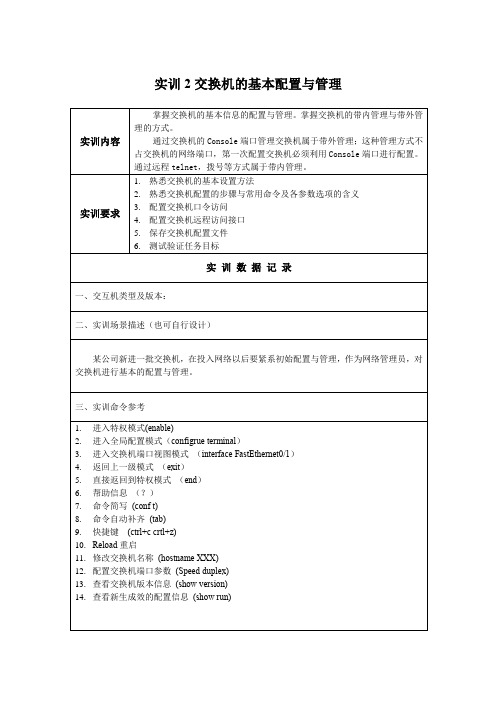
10.Reload重启
11.修改交换机名称(hostname XXX)
12.配置交换机端口参数(Speed duplex)
13.查看交换机版本信息(show version)
14.查看新生成效的配置信息(show run)
四、网络拓扑图及描述
一、需要软件才能正常运行
三、实训命令参考
1.进入特权模式(enable)
2.进入全局配置模式(configrue terminal)
3.进入交换机端口视图模式(interface FastEthernet0/1)
4.返回上一级模式(exit)
5.直接返回到特权模式(end)
6.帮助信息(?)
7.命令简写(conf t)
8.命令自动补齐(tab)
互联网络操作系统(IOS, Internetwork Operating System)
二、运行配置文件,按照配置文件中的逐条命令控制交换机
开启时:使用配置文件startup-config
运行时:使用配置文件running-config
三、所有路由器和交换ຫໍສະໝຸດ 中都有IOS除了数据转发,还有其他方面的功能,如可靠性、安全性
交换机的命令行操作模式主要包括:
1、用户模式 Switch>
2、特权模式 Switch#
3、全局配置模式 Switch(config)#
4、端口模式 Switch(config-if)#
笔记本console端口配置:
Switch>enable
Switch#conf t
Switch(config)#hostname SA
Switch(config)#interface fa 0/1
实验2 路由器和交换机基本配置实验

第 4 页,共 6 页
实验二 路由器和交换机基本配置实验
显示 IOS 版本和其他有用的交换机信息。
使用 show version 命令可显示交换机运行的 IOS 版本和其他有用信息。您还需要使用空格键向后查看显示的 信息。
S1# show version Cisco IOS Software, C2960 Software (C2960-LANBASEK9-M), Version 15.0(2)SE, RELEASE SOFTWARE (fc1) Technical Support: /techsupport Copyright (c) 1986-2012 by Cisco Systems, Inc. Compiled Sat 28-Jul-12 00:29 by prod_rel_team
第 1 部分:按照拓扑图所示设置网络设备
建立如拓扑图所示的网络。 选择 2960 交换机、1941 路由器、2 台 PC 放到工作区。 选择一根 console 电缆一端连到 PC-A 的 COM 口,另一端连接到路由器的 console 口。 再选择一根 console 电缆一端连到 PC-B 的 COM 口,另一端连接到交换机的 c换机基本配置实验
进入配置模式。 使用 configuration terminal 命令进入配置模式。 Switch# configure terminal
Enter configuration commands, one per line. End with CNTL/Z. Switch(config)# 提示符会变化,以反映全局配置模式。
Protocol up up down down down
S1#
第 5 页,共 6 页
计算机网络 - 实验二 - 局域网管理及交换机配置
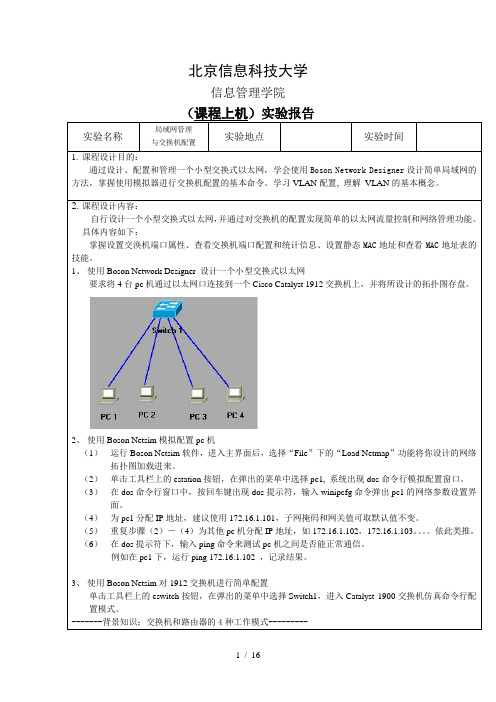
北京信息科技大学信息管理学院(课程上机)实验报告实验名称局域网管理与交换机配置实验地点实验时间1.课程设计目的:通过设计、配置和管理一个小型交换式以太网,学会使用Boson Network Designer设计简单局域网的方法,掌握使用模拟器进行交换机配置的基本命令。
学习VLAN配置, 理解VLAN的基本概念。
2.课程设计内容:自行设计一个小型交换式以太网,并通过对交换机的配置实现简单的以太网流量控制和网络管理功能。
具体内容如下:掌握设置交涣机端口属性、查看交换机端口配置和统计信息、设置静态MAC地址和查看MAC地址表的技能。
1、使用Boson Network Designer 设计一个小型交换式以太网要求将4台pc机通过以太网口连接到一个Cisco Catalyst 1912交换机上,并将所设计的拓扑图存盘。
2、使用Boson Netsim模拟配置pc机(1)运行Boson Netsim软件,进入主界面后,选择“File”下的“Load Netmap”功能将你设计的网络拓扑图加载进来。
(2)单击工具栏上的estation按钮,在弹出的菜单中选择pc1, 系统出现dos命令行模拟配置窗口。
(3)在dos命令行窗口中,按回车键出现dos提示符,输入winipcfg命令弹出pc1的网络参数设置界面。
(4)为pc1分配IP地址,建议使用172.16.1.101,子网掩码和网关值可取默认值不变。
(5)重复步骤(2)-(4)为其他pc机分配IP地址,如172.16.1.102,172.16.1.103。
依此类推。
(6)在dos提示符下,输入ping命令来测试pc机之间是否能正常通信。
例如在pc1下,运行ping 172.16.1.102 ,记录结果。
3、使用Boson Netsim对1912交换机进行简单配置单击工具栏上的eswitch按钮,在弹出的菜单中选择Switch1,进入Catalyst 1900交换机仿真命令行配置模式。
实验二-交换机的端口配置及VLAN划分

实验二-交换机的端口配置及VLAN划分实验二、交换机的端口配置及VLAN划分一. 实验目的:1. 掌握以太网交换机物理端口常见命令及配置方法2. 掌握VLAN的原理和配置方法二.实验设备华为交换机,计算机三. 实验内容及步骤:(一)交换机端口基础随着网络技术的不断发展,需要网络互联处理的事务越来越多,为了适应网络需求,以太网技术也完成了一代又一代的技术更新。
为了兼容不同的网络标准,端口技术变的尤为重要。
端口技术主要包含了端口自协商、网络智能识别、流量控制、端口聚合以及端口镜像等技术,他们很好的解决了各种以太网标准互连互通存在的问题。
以太网主要有三种以太网标准:标准以太网、快速以太网和千兆以太网。
他们分别有不同的端口速度和工作模式。
1.进入以太网端口视图2.可以使用以下命令设置端口的描述字符串,以区分各个端口。
在以太网端口视图下进行下列配置。
缺省情况下,端口的描述字符串为空字符串。
3.设置以太网端口双工状态当希望端口在发送数据包的同时可以接收数据包,可以将端口设置为全双工属性;当希望端口同一时刻只能发送数据包或接收数据包时,可以将端口设置为半双工属性;当设置端口为自协商状态时,端口的双工状态由本端口和对端端口自动协商而定。
在以太网端口视图其设置。
百兆以太网光端口由系统设置为全双工模式,不允许用户对其进行配置。
其中,S3026 FM/S3026 FS以太网交换机的100Base-FX多模/单模以太网端口的双工模式可以设置为full (全双工)和auto(自协商)。
千兆以太网端口的双工模式可以设置为full(全双工)和auto(自协商)。
其中,S3026E/S3026E FM/S3026E FS/S3050C-48的1000Base-T以太网端口可以工作在全双工、半双工或自协商模式下。
但当速率设置为1000Mbit/s后,双工状态只可以设置为full(全双工)或auto(自协商)。
100Base-TX透明传输以太网端口工作于半双工模式下。
实验二 交换机配置实验报告
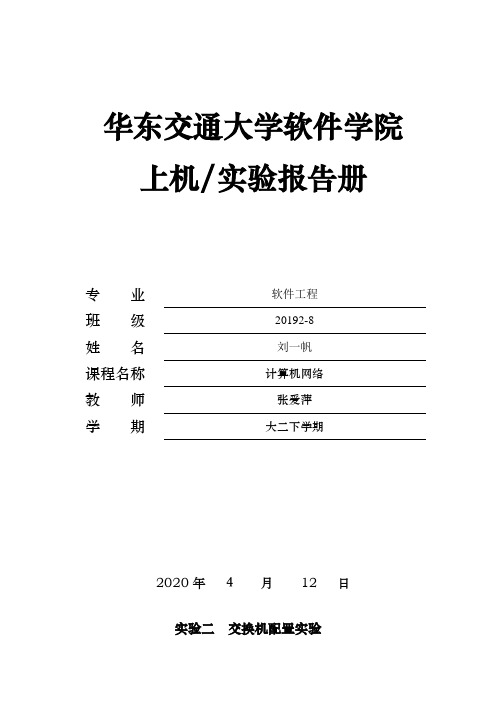
华东交通大学软件学院上机/实验报告册专业软件工程班级20192-8姓名刘一帆课程名称计算机网络教师张爱萍学期大二下学期2020年 4 月12 日实验二交换机配置实验一、实验目的1、掌握交换机基本配置命令2、掌握交换机Telnet配置3、理解VLAN的概念、原理及划分VLAN的方法。
4、掌握Cisco2950交换机的单交换机和跨交换机VLAN配置方法,了解各配置命令的作用。
5、理解端口聚合基本原理,掌握端口链路聚合配置方法。
二、实验属性设计性实验。
三、实验仪器设备及器材Cisco 2950交换机、具备Windows操作系统的PC机、直通双绞线、交叉双绞线、Cisco配置线缆。
四、实验要求1、预习报告中需解决以下问题:熟练掌握Cisco2950交换机VLAN相关配置命令以及各命令的作用。
2、试验中正确使用仪器设备,独立操作。
3、试验后按规定要求写出实验报告。
五、实验内容(指实验二指导书中“七、课内实验”的内容,包括主要实验过程源代码、实验测试结果、出现的问题及解决方法等)1)给所有交换机配置好vlan,并通过测试首先配置switch0,先建立两个vlan分别为2和3图5-1.1图片中的代码为将switch0中的f0/1和f0/2接口分别加入到vlan2和vlan3。
图5-1.2此图中的代码将虚拟接口interface vlan 2和PC0处于同一个网段,设置“进入特权模式密码”和“telnet远程登录密码”配置交换器switch1的过程同switch0一样,先将接口f0/1和f0/2分别加入vlan2和vlan3,为switch1设置“进入特权模式密码”和“telnet远程登录密码”图5-1.3图5-1.4以上两图为此时的vlan2和vlan3的接口情况。
F0/1和F0/2分别在VLAN2和VLAN3中。
2)switch1和switch1之间配置图5-2.1此图中的代码将switch0中的f0/23和f0/24接口加入vlan2中。
计算机网络实验二:交换机的基本配置
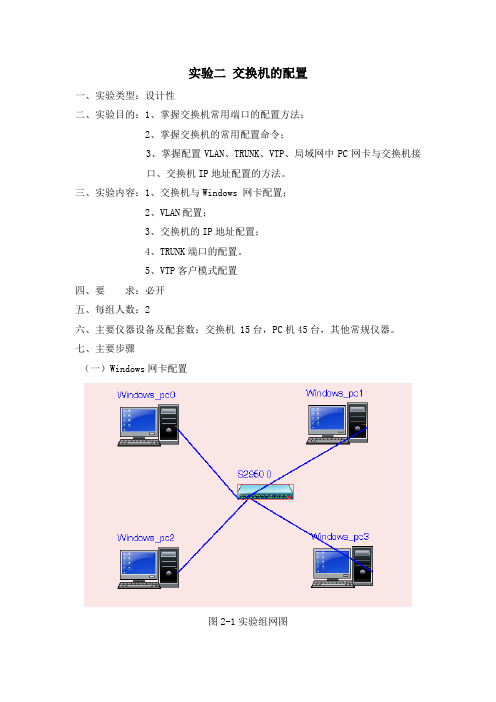
实验二交换机的配置一、实验类型:设计性二、实验目的:1、掌握交换机常用端口的配置方法;2、掌握交换机的常用配置命令;3、掌握配置VLAN、TRUNK、VTP、局域网中PC网卡与交换机接口、交换机IP地址配置的方法。
三、实验内容:1、交换机与Windows 网卡配置;2、VLAN配置;3、交换机的IP地址配置;4、TRUNK端口的配置。
5、VTP客户模式配置四、要求:必开五、每组人数:2六、主要仪器设备及配套数:交换机 15台,PC机45台,其他常规仪器。
七、主要步骤(一)Windows网卡配置图2-1实验组网图1.配置机器的IP地址网络中的每一台计算机必须具有一个IP地址,这样网络中的其他计算机才能够访问本台计算机。
计算机的IP地址可以通过手工配置,也可以通过网络中的DHCP 服务器自动获得。
DHCP服务器获取IP地址的详细方法请参考DHCP测试文档,本部分只是介绍手工配置计算机的IP地址。
1.1网络连接对话框在桌面上找到网上邻居图标,右键点击,弹出快捷菜单(如下图)图 2.2在上图中点击属性,弹出网络连接对话框(如下图)图 2.31.2打开本地连接属性对话框在上图中右键点击本地连接图标(如下图)图 2.4在上图中通过点击弹出的快捷菜单中的属性,(或者通过左键双击图2.101中的本地连接图标也可以通过点击图2.102中快捷菜单中的状态属性,得到本地连接状态图2.103,然后通过点击图2.104中的属性),弹出本地连接属性对话框图 2.5图 2.6 1.3 打开Internet协议(TCP/IP)属性对话框对图2.104可以通过左键双击Internet协议(TCP/IP)或者通过左键选中,然后左键点击属性(R)按钮,进入Internet协议(TCP/IP)属性对话框(图2.105)。
图 2.7在上图中选中单选按钮(使用下面的IP地址(S))就可以配置计算机的IP地址(I),子网掩码(U),和默认网关(D)了。
计算机网络实验实训教程课后习题解答答案
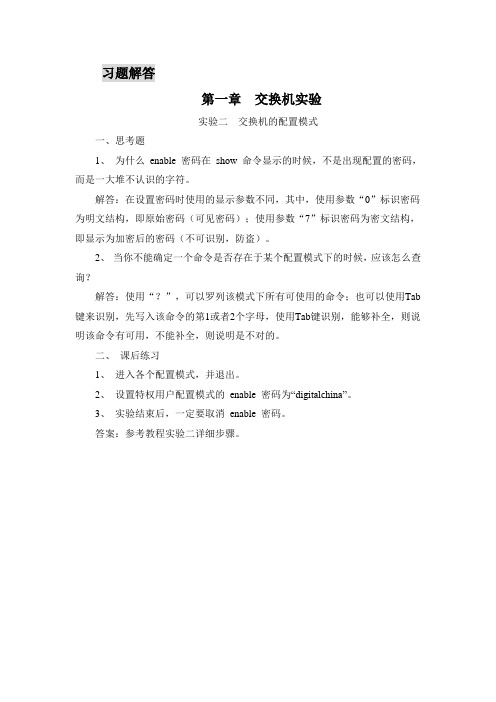
习题解答第一章交换机实验实验二交换机的配置模式一、思考题1、为什么enable 密码在show 命令显示的时候,不是出现配置的密码,而是一大堆不认识的字符。
解答:在设置密码时使用的显示参数不同,其中,使用参数“0”标识密码为明文结构,即原始密码(可见密码);使用参数“7”标识密码为密文结构,即显示为加密后的密码(不可识别,防盗)。
2、当你不能确定一个命令是否存在于某个配置模式下的时候,应该怎么查询?解答:使用“?”,可以罗列该模式下所有可使用的命令;也可以使用Tab 键来识别,先写入该命令的第1或者2个字母,使用Tab键识别,能够补全,则说明该命令有可用,不能补全,则说明是不对的。
二、课后练习1、进入各个配置模式,并退出。
2、设置特权用户配置模式的enable 密码为“digitalchina”。
3、实验结束后,一定要取消enable 密码。
答案:参考教程实验二详细步骤。
实验四交换机恢复出厂设置及其基本配置一、思考题1、为什么第三步中show flash 的显示中,startup-config 文件的大小是0 bytes?2、怎样才能将startup-config 文件和running-config 文件保持一致?解答:1和2同解,startup-config 是启动配置文件,设备在初始化状态时,文件的大小是0 bytes,当用户配置完成后,运行write命令,会将running-config 即运行配置文件写入到flash中的startup-config文件,这样,设备在断电或是重启后,仍旧可以保持配置成功状态时的效果,来避免设备配置完后长期使用出现死机或假死状态,设备重启即可解决问题。
二、课后练习1、请为交换机设置enable 密码为wl123;2、请把交换机的时钟设置为当前时间;3、请为交换机设置姓名为digitalchina-3926S;4、请把交换机的帮助信息设置为中文;5、请把交换机恢复到出厂设置。
实验2、两台交换机划分VLAN配置
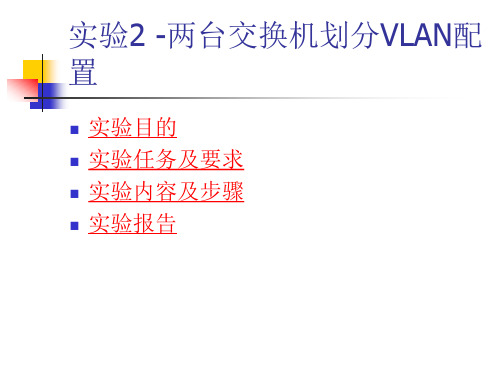
一、实验目的:
1、掌握交换机端口TRUNK模式的设定及 该接口的作用。 2、掌握多台或以上交换机连接多个 VLAN实现相同VLAN内的配置方法。
二、实验任务及要求
1、添加设备并连接网络、设置PC机IP信 息。 2、创建VLAN并把就端口划入相应的 VLAN。 3、设置交换机F0/24模式为TRUNK口。 4、测试网络的连通性。
三、实验内容及步骤:
1、使用Boson Network Designer软件绘制实 验拓扑图。 2、配置各PC机的IP地址及默认网关。 3、分别配置交换机1和交换机2,创建VLAN并 把就端口划入相应的VLAN。 。 4、查看交换机Trunk信息。 5、测试PC机间的连通性。
具体步骤:
3)分别设置各PC机的IP地址和默认网关。
以PC1机为例,选择菜单“DeviceseStations-Pc1”,参考下图。
4)测试各PC机的连通性
(三)配置交换机
1、设置交换机1的参数,创建VLAN接口 选择菜单“Devices-eSwitchs-Switch1”, 如下图:
2、设置交换机2的参数,创建 VLAN接口
2、P2主机和其他主机的连通 性,如下图:
3)保存相关配置
选择菜单:File-Save Multi Devices Configs。
四、实验报告:
根据实验任务及要求(参考第二部分) 将实验结果写在实验报告书上。
(一)使用Boson Network Designer软件绘制实验拓 扑图。 具体要求:
ቤተ መጻሕፍቲ ባይዱ
实验2交换机的基本配置和VLAN配置

实验2 交换机基本配置和VLAN配置一、实验目的(1)熟悉局域网交换机的设置方法。
(2)进行单个交换机的VLAN设置。
二、实验环境(1)一台Cisco 1900交换机。
(2)一台或一台以上运行Windows 98的计算机。
(3)计算机已通过网卡、双绞线与路由器实现网络硬件连接。
三、实验步骤(一)交换机基本配置1. 设置交换机名命令格式:hostname hostname2.更改密码命令格式:enable secret/password password3.配置管理IP地址命令格式:interface vlan vlan-idip address address netmask4.配置默认网关命令格式:ip default-gateway gatewayaddress保存配置5.在特权模式执行write或copy running-config startup-config命令实现配置保存。
(二)vlan配置1.在名为School的Cisco 1900交换机上创建id号为2的VLAN,VLAN的名称为student. School>enableSchool#vlan databaseSchool(vlan)#vlan 2 name studentSchool(vlan)#exit2.配置交换机端口fa0/2属于VLAN 2。
School#config tSchool(config)#interface fa0/2School(config-if)#switchport mode accessSchool(config-if)#switchport access vlan 2四、实验结论通过VLAN的配置可以隔离多个网段的广播,但是如果希望各个网段通信还需要添加第三层交换机或者路由器。
实验2 交换机的基本配置
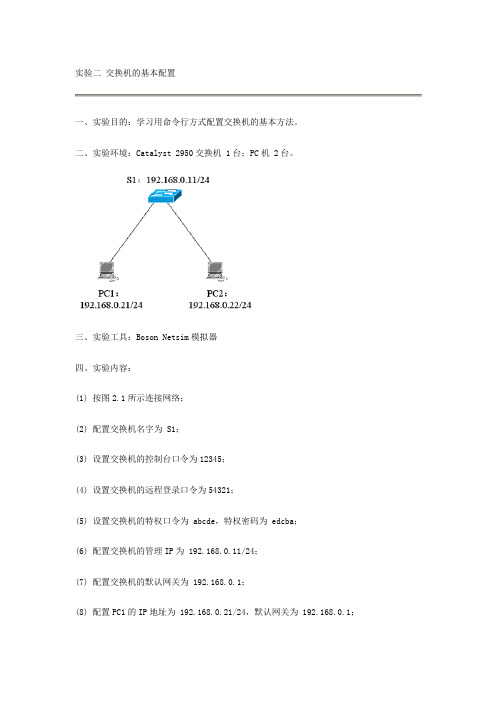
实验二交换机的基本配置一、实验目的:学习用命令行方式配置交换机的基本方法。
二、实验环境:Catalyst 2950交换机 1台;PC机 2台。
三、实验工具:Boson Netsim模拟器四、实验内容:(1) 按图2.1所示连接网络;(2) 配置交换机名字为 S1;(3) 设置交换机的控制台口令为12345;(4) 设置交换机的远程登录口令为54321;(5) 设置交换机的特权口令为 abcde,特权密码为 edcba;(6) 配置交换机的管理IP为 192.168.0.11/24;(7) 配置交换机的默认网关为 192.168.0.1;(8) 配置PC1的IP地址为 192.168.0.21/24,默认网关为 192.168.0.1;(9) 配置PC2的IP地址为 192.168.0.22/24,默认网关为 192.168.0.1。
五、测试结果:(1) 注销会话,再重新登录交换机,验证控制台密码;(2) 由用户模式进入特权模式,验证特权密码;(3) 用show running-config命令查看配置信息;(4) 用ping命令检查PC1与PC2的连通性,以及PC机与交换机的连通性;(5) 保存配置文件,重启交换机,查看效果。
六、思考题:1、当由用户模式进入特权模式时,应该输入的密码是abcde还是edcba?为什么?2、在配置文件running-config中口令和密码的显示有什么不同?3、如果把PC1的IP地址改为192.168.1.21/24,验证它和PC2能否连通,为什么?4、通过 ? 命令查看 sh mac 命令的完整写法是什么?5、为交换机配置IP地址有什么用途?七、练习题:按图2.2所示建立拓扑结构。
配置各交换机和PC机,检查它们之间能否通讯。
交换机配置实验

确保网线连接稳定,没有松动或 断线。
实验目的与要求
掌握交换机的配置命令和基本 操作。
能够进行VLAN划分、端口配 置等基本配置。
理解交换机的工作原理和作用。
02
交换机基本配置
登录交换机
连接交换机
使用控制线将计算机连接到交换机的控制台 端口。
启动交换机
给交换机加电,观察交换机的启动过程。
登录交换机
03
通过亲手配置交换机,我不仅掌握了理论知识,还提高了实践
能力,为日后的工作和学习打下了坚实的基础。
实验不足与改进
实验时间不足
由于实验时间有限,我在某些配置环节上可能没有做到位,需要 更多的时间来深入研究和探索。
理论知识掌握不够扎实
在实验过程中,我发现自己对交换机的理论知识掌握不够扎实,需 要加强学习,深入理解交换机的原理和工作机制。
探索网络安全配置
在掌握基本配置的基础上,可以 进一步探索网络安全配置,如 VPN设置、访问控制列表等,提 高网络安全防护能力。
THANKS FOR WATCHING
感谢您的观看
04
交换机VLAN配置
创建VLAN
要点一
总结词
在交换机上创建VLAN是实现网络隔离和安全性的重要步骤 。
要点二
详细描述
通过VLAN,可以将网络划分为多个逻辑上的子网,每个 VLAN可以包含多个端口,以便更好地管理网络流量和安全 性。在交换机上创建VLAN需要指定VLAN ID和名称,并可 以选择性地配置VLAN属性,如访问控制列表和IP地址。
交换机配ห้องสมุดไป่ตู้实验
目录
• 实验准备 • 交换机基本配置 • 交换机端口配置 • 交换机VLAN配置 • 交换机安全配置 • 实验总结与思考
实验二交换机配置方式及基本命令的熟悉

实验二交换机的配置方式及基本命令的熟悉【实验目的】通过对交换机设备的几种配置手段、配置模式和基本配置命令的认识,获得交换机的基本使用能力。
【实验任务】1、认识交换机的的配置方式;2、按照给出的参考拓扑图构建逻辑拓扑图;3、按照给出的配置参数表配置各个设备;4、练习交换机的一些基本命令。
【实验背景】在前面的实验中我们已经接触了Cisco的路由器运行的Cisco互联网络操作系统(ISO,Internetwork Operating System),熟悉了Cisco ISO软件内置的命令行界面(CLI,command-line interface )。
同样,交换机可以通过一个菜单驱动程序的界面,或者通过命令行界面〔CLI〕,或者在交换机配置了IP地址后通过Telnet远程登录、web登录的方式对交换机来进行配置。
交换机除了可以通过Console端口与计算机直接连接外还可以通过交换机的普通端口进行连接。
如果是堆叠型的,也可以把几台交换机一起进行配置,因为实际上这个时候它们是一个整体,这时通过普通端口对交换机进行管理时,就不再使用超级终端了,而是以Telnet 虚拟终端或Web浏览器的方式实现与被管理交换机的通信。
前提是在本地配置方式中已为交换机配置好了IP地址,我们可通过IP地址与交换机进行通信,不过要注意,只有是网管型的交换机才具有这种管理功能。
实际上最常用的Catalyst交换机OS被称为Catalyst OS、Catos,其最大的特点是基于set命令。
但我们常用的是与路由器的IOS相类似的基于IOS的Catalyst OS。
下面简单介绍交换机的各种命今模式以及各种常用的命令。
表3.1 交换机的各种命令模式的访问方式、提示符、退出方法及其描述表3.2 常用的命令及其完成的任务【实验设备】Calalyst2950,运行终端仿真程序的PC、Console扁平线缆和相应的DB-9或DB-25适配器,直通线(本实验在packet tracer 5.3 环境下完成)【实验拓扑与参数配置】表3.3 配置参数表图3.1 参考拓扑图【实验步骤】步骤1 设计一个局域网,并按照所设计的拓扑图进行连接。
交换机配置模式

一旦创建了ACL规则,需要将其应用于特定的交换机端口 ,以控制进出该端口的流量。
创建ACL规则
ACL规则基于特定的条件(如源IP地址、目标IP地址和协 议类型)来允许或拒绝流量。规则按顺序评估,因此顺序 很重要。
ACL管理和优化
随着网络需求的变化,可能需要更新或调整ACL规则。应定 期审查和优化ACL,以确保其有效性和性能。
交换机配置模式
目 录
• 交换机配置基础 • 配置模式详解 • 交换机配置实例 • 交换机安全配置 • 交换机性能优化 • 交换机故障排查
01
交换机配置基础
交换机的启动过程
启动交换机
首先按下交换机的电源按钮,等待交换机启 动。
加载操作系统
交换机启动后,会加载预先安装的操作系统。
启动配置
在操作系统加载完成后,进入交换机的命令 行接口,开始配置交换机。
03
权限的配置模式。
特权模式
01
特权模式是比用户模式更高一级的配置模式,具有 更多的命令和权限。
02
在用户模式下输入`enable`命令即可进入特权模式。
03
在特权模式下,可以执行更高级的查看命令和部分 配置命令,如查看路由表、配置静态路由等。
全局配置模式
全局配置模式是最高权限的配 置模式,可以对交换机的所有
配置端口安全
端口安全概述
配置静态MAC地址表
启用端口安全功能
安全违规处理
端口安全是一种防止未经授权 访问网络设备端口的技术。通 过配置端口安全,可以限制与 特定端口建立连接的设备数量 或MAC地址。
静态MAC地址表允许将特定 MAC地址与特定端口相关联。 这样,只有具有该MAC地址的 设备才能通过该端口访问网络 。
交换机的配置实验报告
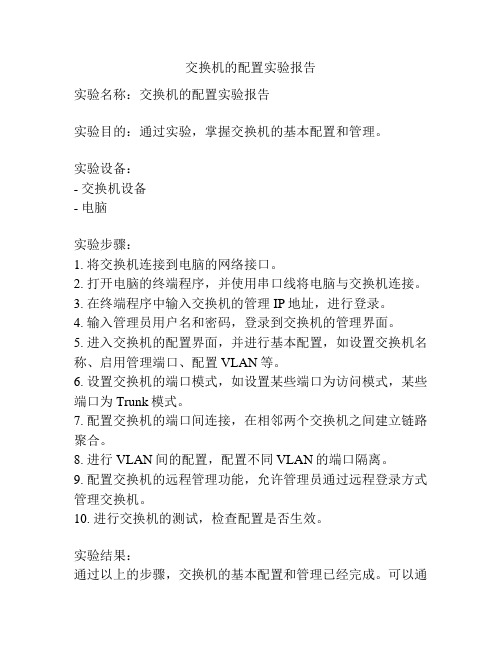
交换机的配置实验报告实验名称:交换机的配置实验报告实验目的:通过实验,掌握交换机的基本配置和管理。
实验设备:- 交换机设备- 电脑实验步骤:1. 将交换机连接到电脑的网络接口。
2. 打开电脑的终端程序,并使用串口线将电脑与交换机连接。
3. 在终端程序中输入交换机的管理IP地址,进行登录。
4. 输入管理员用户名和密码,登录到交换机的管理界面。
5. 进入交换机的配置界面,并进行基本配置,如设置交换机名称、启用管理端口、配置VLAN等。
6. 设置交换机的端口模式,如设置某些端口为访问模式,某些端口为Trunk模式。
7. 配置交换机的端口间连接,在相邻两个交换机之间建立链路聚合。
8. 进行VLAN间的配置,配置不同VLAN的端口隔离。
9. 配置交换机的远程管理功能,允许管理员通过远程登录方式管理交换机。
10. 进行交换机的测试,检查配置是否生效。
实验结果:通过以上的步骤,交换机的基本配置和管理已经完成。
可以通过使用不同VLAN进行网络隔离,设置不同端口功能满足不同的需求。
对交换机进行远程管理也保证了交换机的方便管理。
存在的问题和改进方法:在过程中,可能会遇到一些问题,如登录失败、配置不生效等。
可以通过检查管理员用户名和密码是否正确,检查配置命令是否正确,以及检查端口是否启用等方式来解决。
总结:通过本次实验,对交换机的配置和管理有了初步的了解。
交换机作为网络中重要的设备之一,对于网络的正常运行起着重要的作用。
熟练掌握交换机的配置和管理对于网络管理员来说是必备的技能。
- 1、下载文档前请自行甄别文档内容的完整性,平台不提供额外的编辑、内容补充、找答案等附加服务。
- 2、"仅部分预览"的文档,不可在线预览部分如存在完整性等问题,可反馈申请退款(可完整预览的文档不适用该条件!)。
- 3、如文档侵犯您的权益,请联系客服反馈,我们会尽快为您处理(人工客服工作时间:9:00-18:30)。
实验二、交换机配置模式一、实验目的1、了解交换机不同的配置模式的功能;2、了解交换机不同配置模式的进入和退出方法;二、应用环境在实验一中,我们可以成功地进入交换机的配置界面。
我们所看到的配置界面称之为CLI 界面。
CLI 界面又称为命令行界面,和图形界面(GUI)相对应。
CLI 的全称是:commandline interface,它由Shell 程序提供,它是由一系列的配置命令组成的,根据这些命令在配置管理交换机时所起的作用不同,Shell 将这些命令分类,不同类别的命令对应着不同的配置模式。
命令行界面是交换机调试界面中的主流界面,基本上所有的网络设备都支持命令行界面。
国内外主流的网络设备供应商使用很相近的命令行界面,方便用户调试不同厂商的设备。
神州数码网络产品的调试界面兼容国内外主流厂商的界面,和思科命令行接近,便于用户学习。
只有少部分厂商使用自己独有的配置命令。
三、实验设备1、DCS-3950 交换机1 台2、PC 机1 台3、Console 线1 根四、实验拓扑五、实验要求1、熟悉Setup 配置模式2、熟悉一般用户配置模式3、熟悉特权用户配置模式4、了解全局配置模式5、了解接口配置模式6、了解VLAN 配置模式六、实验步骤第一步:setup 模式的配置方法交换机出厂第一次启动,进入“setup configuration”,用户可以选择进入setup 模式或者跳过setup 模式。
键入“y”,按回车键就会进入setup 模式。
用户在进入主菜单之前,会提示用户选择配置界面的语言种类,对英文不是很熟悉的用户可以选择“1”,进入中文提示的配置界面。
选择“0”则进入英文提示的配置界面。
Please select language[0]:English[1]:中文Selection(0|1) [0]:具有中文提示的配置界面是神州数码网络产品本土化的重要特色。
下面是Setup 主菜单的提示:Configure menu !配置菜单[0]:Config hostname !配置交换机的名字[1]:Config interface-Vlan1 !配置交换机的管理IP[2]:Config telnet-server[3]:Config web-server[4]:Config SNMP[5]:Exit setup configuration without saving !不保留配置,退出Setup 配置模式[6]:Exit setup configuration after saving !保留配置,退出Setup 配置模式Selection number:在Setup 主菜单上选择“5”,用户退出Setup 配置模式的同时用户在Setup 模式下所做的配置均不保留。
在Setup 主菜单上选择“6”,用户退出Setup 配置模式的同时用户在Setup 模式下所做的配置均保留。
如用户在Setup 配置模式下,设置了IP 地址、打开了Web 服务,选择“6”退出Setup 主菜单后,用户就可以通过PC 对交换机进行HTTP 管理配置。
第二步:一般用户配置模式的配置方法。
退出setup 模式即进入一般用户配置模式,也可以成为“>”模式。
该模式的命令比较少,使用“?”命令如下显示:说明在该模式下,只有这四个命令可以使用。
第三步:特权用户配置模式的配置方法。
在一般用户配置模式下键入“enable”进入特权用户配置模式。
特权用户配置模式的提示符为“#”,所以也称为“#”模式。
在特权用户配置模式下,用户可以查询交换机配置信息、各个端口的连接情况、收发数据统计等。
而且进入特权用户配置模式后,可以进入到全局模式对交换机的各项配置进行修改,因此进行特权用户配置模式必须要设置特权用户口令,防止非特权用户的非法使用,对交换机配置进行恶意修改,造成不必要的损失。
第四步:全局配置模式的配置方法。
在特权模式下输入“config terminal”或者“config t”或者“config”就可以进入全局配置模式。
全局配置模式也称为“config”模式。
switch#config terminalswitch(Config)#在全局配置模式,用户可以对交换机进行全局性的配置,如对MAC 地址表、端口镜像、创建VLAN、启动IGMP Snooping、GVRP、STP 等。
用户在全局模式还可通过命令进入到端口对各个端口进行配置。
下面在全局配置模式下设置特权用户口令:switch>enableswitch#config terminal !进入全局配置模式,见第四步switch(Config)#enable password level adminCurrent password: !原密码为空,直接回车!输入密码New password:*****Confirm new password:*****switch(Config)#exitswitch#writeswitch#验证配置:验证方法1:重新进入交换机switch#exit !退出特权用户配置模式switch>switch>enable!进入特权用户配置模式Password:*****switch#验证方法2:show 命令来查看switch#show running-configCurrent configuration:!enable password level admin 827ccb0eea8a706c4c34a16891f84e7b !该行显示了已经为交换机配置了enable 密码。
hostname switch!!Vlan 1vlan 1!!…… !省略部分显示第五步:接口配置模式的配置方法。
switch(Config)#interface ethernet 0/0/1switch(Config-Ethernet0/0/1)# !已经进入以太端口0/0/1 的接口switch(Config)#interface vlan 1switch(Config-If-Vlan1)# !已经进入VLAN1 的接口,也就是CPU 的接口第六步:VLAN 配置模式的配置方法。
switch(Config)#vlan 100switch(Config-Vlan100)#验证配置:switch(Config-Vlan100)#exitswitch(Config)#exitswitch#show vlanVLAN Name Type Media Ports---- ------------ ---------- -------------------------------------------------1 default Static ENET Ethernet0/0/1 Ethernet0/0/2Ethernet0/0/3 Ethernet0/0/4Ethernet0/0/5 Ethernet0/0/6Ethernet0/0/7 Ethernet0/0/8Ethernet0/0/9 Ethernet0/0/10Ethernet0/0/11 Ethernet0/0/12Ethernet0/0/13 Ethernet0/0/14Ethernet0/0/15 Ethernet0/0/16Ethernet0/0/17 Ethernet0/0/18Ethernet0/0/19 Ethernet0/0/20Ethernet0/0/21 Ethernet0/0/22Ethernet0/0/23 Ethernet0/0/24100 VLAN0100 Static ENETswitch#!可以看到,已经新增了一个“VLAN100”的信息。
第七步:实验结束后,取消enable 密码。
如果不取消enable 密码,下一批的同学将没有办法做实验,因此,所有自己设定的密码都应该在实验完成之后取消,为后面实验的同学带来方便,这也是一个网络工程师基本的素质。
switch(Config)#no enable password level adminInput password:*****switch(Config)#七、注意事项和排错1、特定的命令存在于特定的配置模式下。
大家在进行配置的时候不仅仅需要键入正确的命令,还需要知道该命令是否是在正确的配置模式下。
2、当你不知道该命令是否正确时,可以使用“?”来咨询交换机。
八、共同思考1、为什么enable 密码在show 命令显示的时候,不是出现配置的密码,而是一大堆不认识的字符。
2、当你不能确定一个命令是否存在于某个配置模式下的时候,应该怎么查询?九、课后练习1、进入各个配置模式,并退出。
2、设置特权用户配置模式的enable 密码为“digitalchina”。
3、实验结束后,一定要取消enable 密码。
